Что можно делать с текстом, пока он еще текст
Make with Warp (Преобразовывать деформируя) – CTRL + ALT + W. Эта команда предназначена для искажения объектов по шаблонам, предлагаемым разработчиками. После того как вы ее выберете, появляется диалоговое окно (рис. 4.23). Имеются следующие параметры:
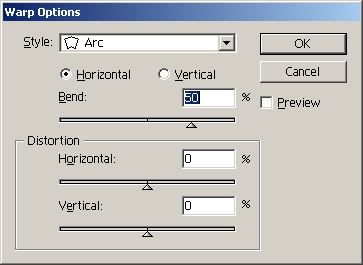
Рис. 4.23. Диалоговое окно Warp Options
- Style (Стиль) – достаточно большой список всевозможных вариантов искажения, которые можно применить к выделенному объекту;
- Horizontal/Vertical (Горизонталь/Вертикаль) – следует указать, относительно какой оси проводить деформацию;
- Bend (Изгиб) – эта шкала позволяет установить направление деформации, то-есть справа налево (сверху вниз) или наоборот, а также ее степень;
- Horizontal/Vertical (Горизонталь/Вертикаль) – кроме деформации, задаваемой выше, можно добавить перспективное искажение относительно горизонтали или вертикали.
При помощи данной функции можно расположить заголовок листовки по окружности эмблемы. Обратите внимание, что буквы написаны не по пути в виде окружности, а искажены (рис. 4.24).

Рис. 4.24. Деформация текста
Если и это вам покажется слишком простым, воспользуйтесь следующей опцией.
Make with Mesh (Наложить сетку) – CTRL + ALT + M. После выбора данной команды появляется диалоговое окно (рис. 4.25), в котором следует указать, на сколько строк и столбцов (Rows и Columns) соответственно следует разбить выделенный объект.
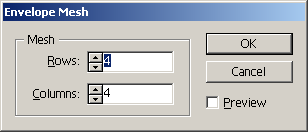
Рис. 4.25. Диалоговое окно Envelope Mesh
После выполнения этой операции на объект накладывается специальная сетка, которая и является в данном случае контейнером. Ячейки этой сетки неразрывны, то есть можно изменять границу между ними или внешний край объекта, можно даже удалять отдельные направляющие, но фигура по-прежнему останется единым целым. На рис. 4.26 представлен пример преобразования текста рассматриваемым способом.
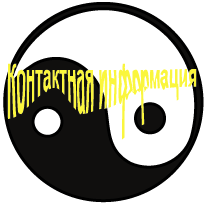
Рис. 4.26. Искажение текста при помощи сетки
